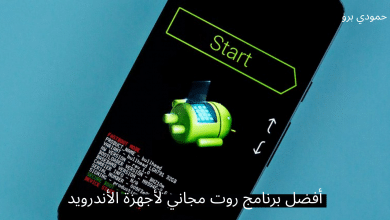السلام عليكم ورحمة الله وبركاته. سنتعلم في مقالتنا اليوم كيفية معرفة باسورد الواي فاي WI-FI المتصل به أو المحفوظ عي جهازك بدون برامج بسهولة.
إذا كنت متصل بشبكة واي فاي علي جهاز لكنك تحتاج إلي كلمة المرور لتسجيل الدخول إلي جهاز آخر. إليك اليوم في مقالتنا كيفية العثور علي كلمات مرور WI-FI في نظام التشغيل ” Windows – Android “.
معرفة باسورد الواي فاي المتصل به عن طريق نظام التشغيل Android :-
إذا قام صديق لك بزيارتك ويريد منك أن تسجل له شبكة الواي فاي الخاصة بك ، ولكنك نسيت كلمة المرور وكان جهاز الجوال الخاص بك متصل بالشبكة.
لحسن الحظ يعد معرفة كلمة مرور الواي فاي من خلال الهاتف المحمول أمر في غاية السهولة. إذا كنت محظوظاً ولديك نظام تشغيل Android 10 فيمكنك الوصول إلي كلمة مرور الواي فاي بسهولة تابع معي :
توجه إلي الإعدادات ” Settings ” ، اضغط علي الشبكة والإنترنت ” connections “.
قم بالضغط علي WI-FI . قم بالضغط علي الشبكة أو أيقونة الإعدادت واختر ” QR Code ” لمشاركة الشبكة ، سيظهر علي الشاشة رمز استجابة سريع. كل هذا من هاتفك المحمول المتصل بالشبكة.
افتح هاتفك صديقك وافتح صفحة الـ WI-FI وستجد أعلي يمين الشاشة خيار ” QR Code ” قم بالضغط عليه. ومن خلال كاميرا الهاتف الخاص بصديقك قم بتصوير رمز الإستجابة السريع الموجود علي هاتفك وسيتم إتصال الهاتف الخاص بصديقك تلقائياً دون الحاجة إلي كتابة كلمة السر.
تابع الصور للحصول علي أقصي استفادة ممكنة :
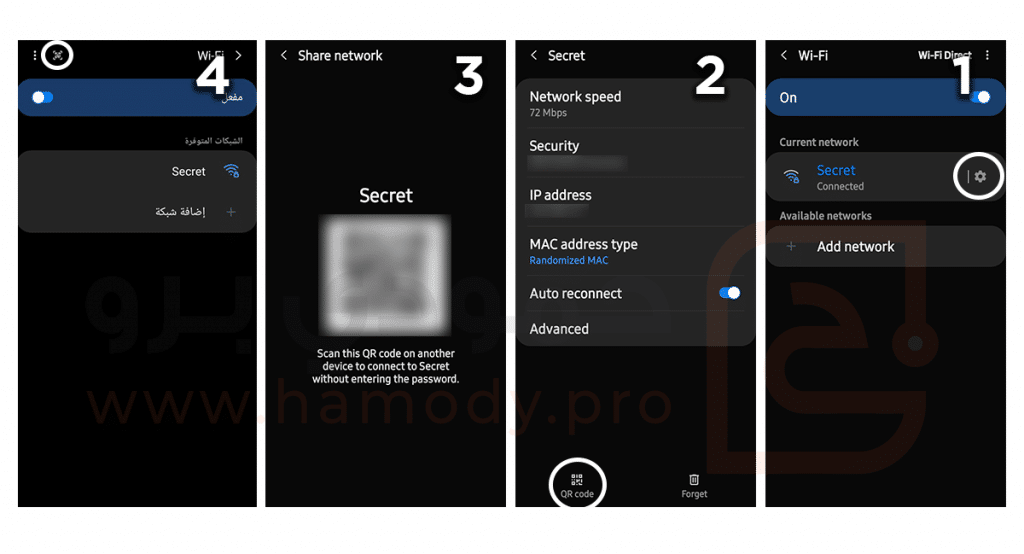
معرفة باسورد الواي فاي المتصل به عن طريق نظام التشغيل Windows :-
إذا قام صديق لك بزيارتك ويريد منك أن تسجل له شبكة الواي فاي الخاصة بك ، ولكنك نسيت كلمة المرور وكان جهاز الكمبيوتر الخاص بك متصل بالشبكة. فبدلاً من التواصل مع شركة الإنترنت لمعرفة كلمة المرور يمكنك معرفتها بسهولة وفي أقل من 5 دقائق ، إليك الآن طريقة معرفة الواي فاي عن طريق جهازك الكمبيوتر :-
يجعل نظام التشغيل Windows الأمر في غاية السهولة طالما أنت متصل بالشبكة.
1- من قائمة ” Start ” تجدها أقصي يسار الشاشة قم باختيار ” Settings “.
تجد أمامك جميع إعدادت ويندوز قم باختيار منها ” Network & Internet “. تظهر أمامك صفحة قم باختيار منها تغيير خيارات المحول أو ” Change adapter options “.
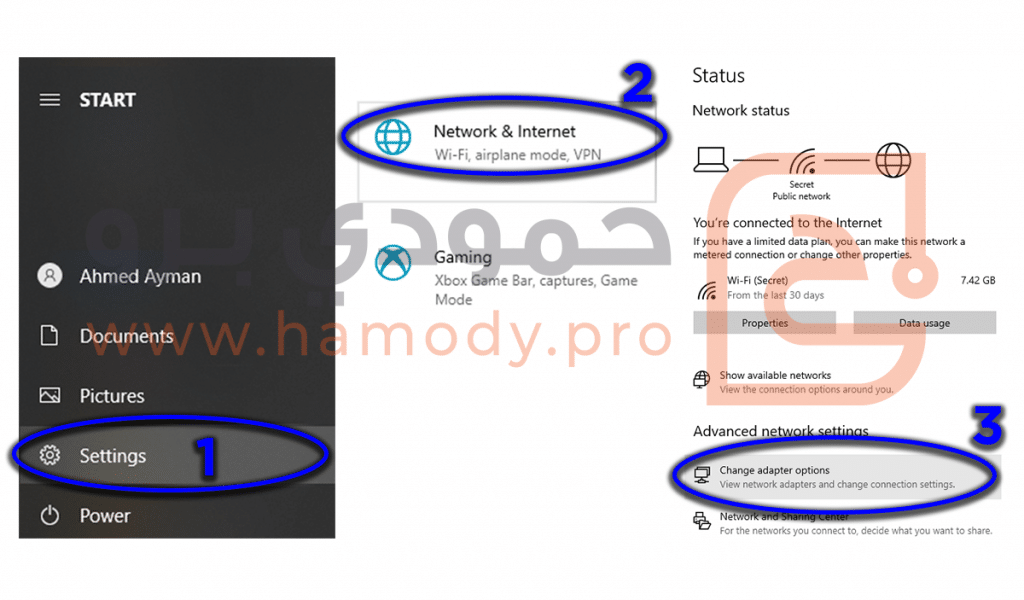
تظهر أمامك صفحة تحتوي علي ثلاث خيارات ، قم بالضغط ضغطة واحدة فقط علي WI-FI سيظهر شريط يحتوي علي خيارات قم باختيار منه ” View Status Of this Connection “.
يظهر أمامك قائمة ، اختر منها ” Wireless Properties “. ستظهر أمامك صفحة أخري تحتوي علي خيارين ” Connection – Security ” اختر منها ” Security “.
بعد الضغط علي ” Security ” ستظهر أمامك قائمة قم باختيار منها ” Show Characters ” وستظهر كلمة المرور. تجد شرح مفصل خطوة بخطوة بالصور.
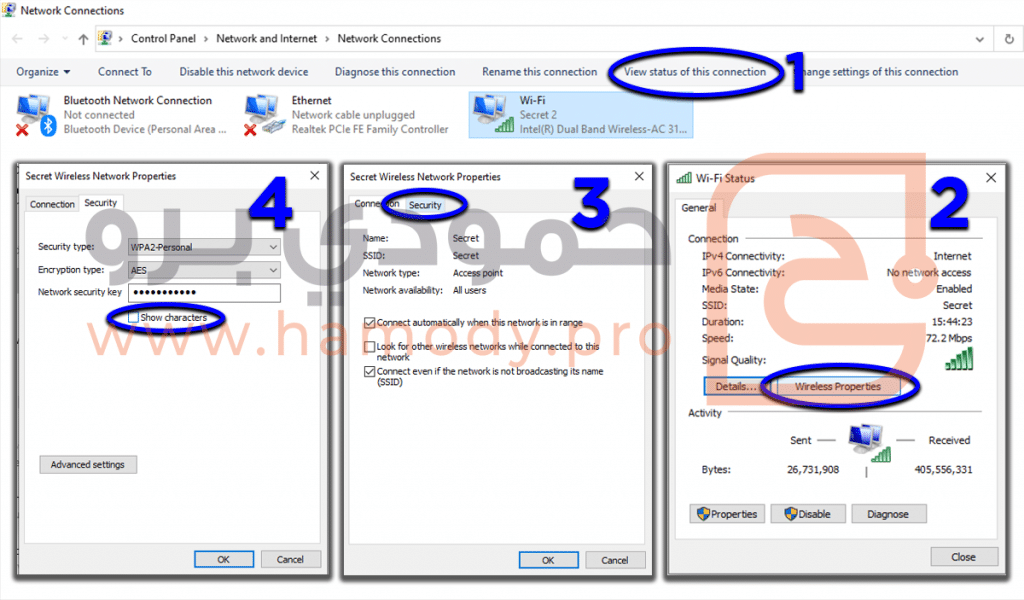
إذا كنت تحاول عرض كلمة المرور لشبكة لا تتصل بها فسيكون الأمر أكثر تعقيداً. يمكنك تنزيل تطبيق يعرض لك كلمات مرور جميع الشبكات المحفوظة علي جهازك مثل ” WiFi Password Revealer “.
إلي هنا تنتهي مقالتنا ، نتمني أن تكون قد أعجبتكم المقالة.
شاهد أيضا :
تنزيل تطبيق القفل applock على هاتفك لقفل الصور والفيديو.
طريقة تغيير الاسم على تروكولر Truecaller بسهولة من هاتفك.